u深度pe文件碎片整理教程
2015-12-11 u深度使用教程
ultradefrag工具是一款强大的磁盘管理软件,该软件能对电脑在长期使用过程中所产生的文件碎片进行重新整理,以保证磁盘处于最佳的状态,那么我们该如何整理文件碎片呢?今天就给大家介绍u深度pe系统中ultradefrag磁盘管理工具整理文件碎片的操作步骤。
1、将制作完成u深度u盘启动盘连接至电脑(具体操作步骤参照“U深度v3.1装机版制作U盘启动盘教程”),重启电脑等待出现开机画面时按下启动快捷键进入启动项窗口,选择【03】运行u深度win2003PE增强版(老机器),按回车键确认,如下图所示:
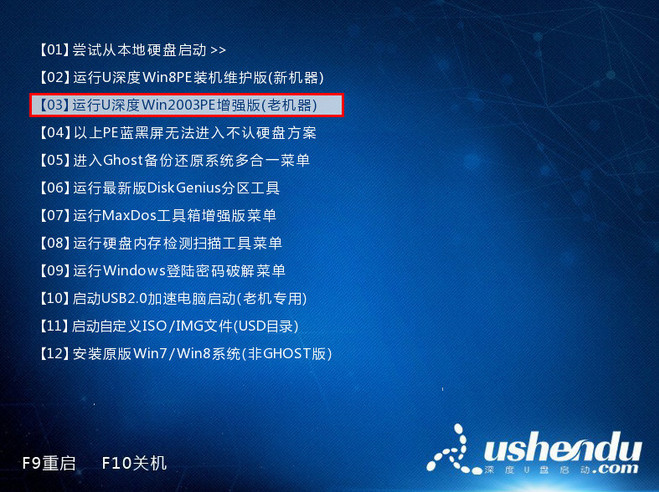
2、进入pe系统后,依次点开“开始-程序-磁盘管理-UltraDefrag碎片整理”,如下图所示:
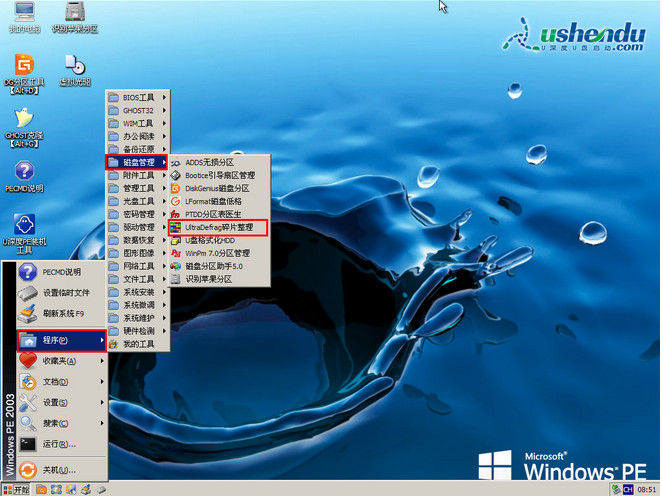
3、打开工具之后,我们会发现所有的磁盘都显示在一个列表中,从中选择一个需要进行碎片整理的磁盘,这里以选中“C:[NTFS]”进行磁盘碎片分析,选择完毕后点击下方“分析”即可,如下图所示:
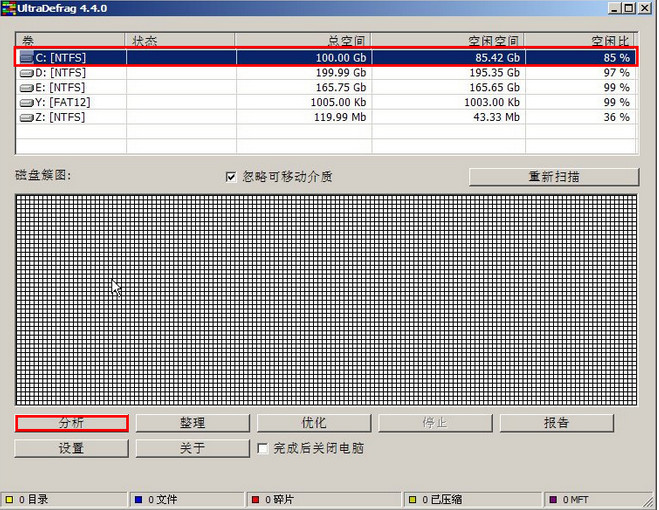
4、此时,碎片整理工具就会开始执行碎片分析工作,由于执行碎片分析操作需要花费不少的时间,我们需要耐心等待此过程完成至100%才可以进行下一步的操作,如下图所示:
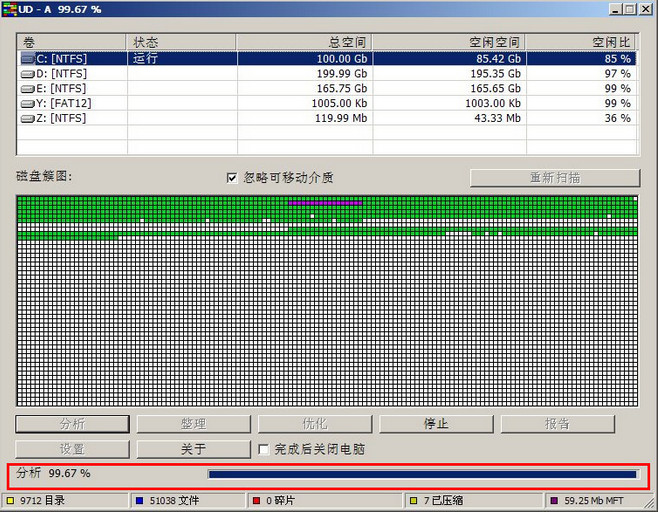
5、完成分析后,可以查看显示出来的碎片信息,这时我们点击“整理”进行最后一步的操作,如下图所示:

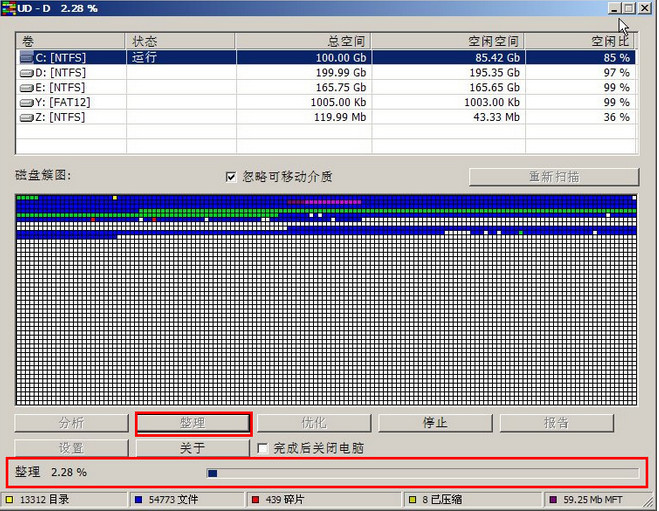
以上便是u深度peultradefrag工具整理文件碎片的操作教程,有因为磁盘产生一些碎片而导致电脑运行速度变慢的用户,可以参照上面步骤进行尝试。

